上一篇
PPT设计✨演示力|提升演示效果,从精美PPT制作开始
- 问答
- 2025-08-19 16:04:57
- 12
✨PPT设计|提升演示效果,从精美PPT制作开始
场景引入:一场令人昏昏欲睡的汇报
会议室里,空调嗡嗡作响,投影仪的光线打在泛白的幕布上,台上的同事正翻动着密密麻麻的PPT,文字挤得像蚂蚁搬家,图表复杂得像迷宫,你偷偷瞄了一眼手机,心里默念:“还有多久结束?”
突然,隔壁部门的Lisa上台了,她的PPT一出现,全场目光瞬间聚焦——简洁的排版、清晰的逻辑、恰到好处的动画,甚至连配色都让人眼前一亮,原本昏沉的会议室,气氛一下子活跃起来……
为什么同样的内容,演示效果天差地别?答案很简单:PPT不仅是信息的载体,更是视觉说服力的武器。
PPT设计的核心原则
少即是多|别让观众“解码”你的幻灯片
- 文字精简:每页不超过6行,关键句加粗标色。
- 图片>文字:能用图解释的,绝不用大段文字,用流程图代替“第一步、第二步……”
- 留白艺术:元素别堆满,适当留白让页面呼吸。
一致性|让PPT像品牌一样专业
- 字体用无衬线体(如微软雅黑),正文用易读字体(如思源宋体),全篇不超过2种。
- 配色:主色+辅色不超过3种,推荐工具:Adobe Color偷师大牌配色。
- 版式位置、页边距,避免“东一块西一块”。
视觉动线|引导观众的目光
- Z字阅读法则放在左上到右下的对角线上。
- 对比突出:关键数据用色块/放大字体,次要信息淡化。
3个技巧让PPT“活”起来
用动画,但别滥用
- 入场动画:适合分步讲解(如“浮入”图表元素)。
- 强调动画:放大/变色关键点,但别让元素满屏乱飞。
- 切记:动画是辅助,不是杂技表演。
图表会说故事
- 柱状图:对比数据。
- 折线图:展示趋势。
- 饼图:比例分配。
- 进阶技巧:用“平滑切换”让图表动态呈现,观众更易理解。
图片处理小心机
- 去背景:人物/产品图用“删除背景”功能(PPT自带)。
- 蒙版:半透明色块叠加图片,避免文字看不清。
- 高质量图源:避免模糊拉伸,推荐使用Unsplash、Pexels。
避坑指南|这些错误最致命
❌ 字体混乱——用系统默认宋体+艺术字组合,瞬间拉低档次。
❌ 配色辣眼——红配绿、荧光黄,观众看得眼睛疼。
❌ 信息过载——一页PPT塞满200字,没人会认真读。
❌ 动画失控——文字旋转着飞入,配上“风铃”音效,堪称灾难现场。
实战案例:Before & After
修改前: “2025年市场分析” 三段文字描述+一个模糊折线图。
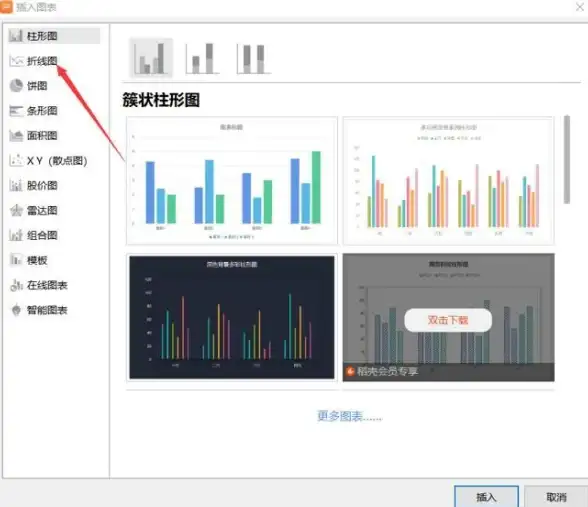
修改后: “2025市场增长📈:3大关键趋势”

- 用图标+1句总结;
- 高对比色块突出数据;
- 动态地图展示区域差异。
PPT是门“视觉演讲术”
好的PPT不会让观众觉得“在看幻灯片”,而是让他们“跟着你的思路走”,下次做PPT前,先问自己:
- 这页想传达什么核心信息?
- 观众一眼能看懂吗?
- 视觉上是否令人舒适?
你的演示值得一场掌声,而不是一片哈欠 🚀
(本文设计技巧基于2025年PPT主流审美及办公软件功能。)
本文由 奈凝丝 于2025-08-19发表在【云服务器提供商】,文中图片由(奈凝丝)上传,本平台仅提供信息存储服务;作者观点、意见不代表本站立场,如有侵权,请联系我们删除;若有图片侵权,请您准备原始证明材料和公证书后联系我方删除!
本文链接:https://xdh.7tqx.com/wenda/665939.html




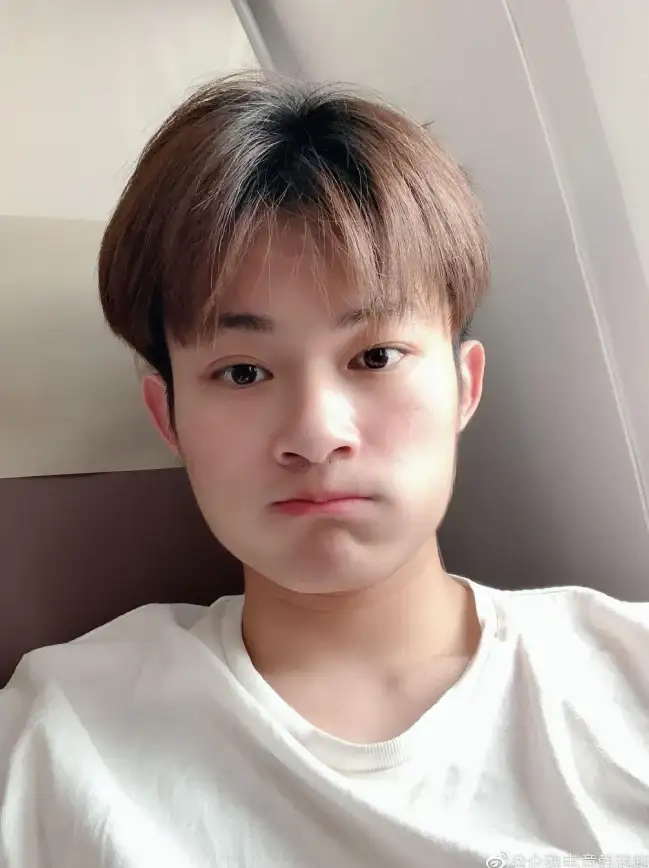

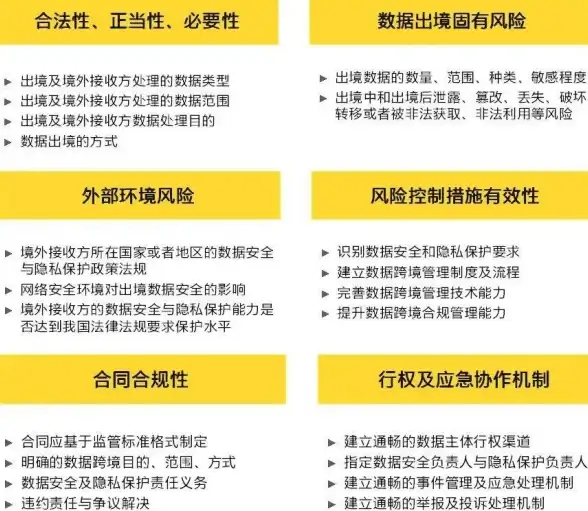
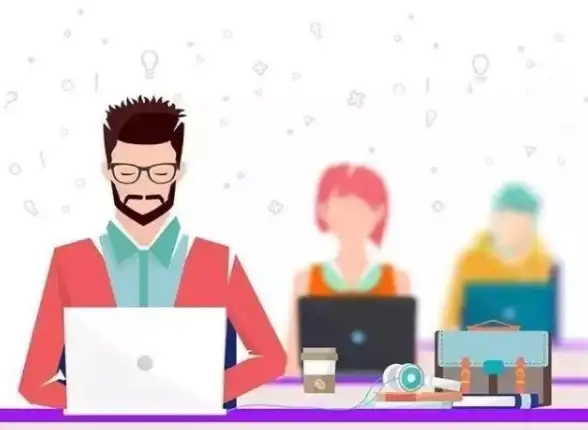

发表评论